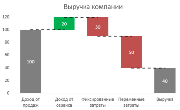
Водопад диаграмма (waterfall chart) является одной из форм визуализации данных, которая показывает совокупный эффект последовательно введенных положительных и отрицательных значений. Также иногда можно встретить название bridge chart, или «мост».
Обычно водопады используют для понимания того, как начальное значение зависит от ряда промежуточных положительных и отрицательных значений. Чаще всего начальное и конечное значение отображается в виде целого столбца, а промежуточный – в виде плавающих. В зависимости от положительного или негативного влияния столбца, цвет его различается.
Выглядит она следующим образом:
Итак, посмотрим, как же можно построить диаграмму, похожую на водопад.
Подготовка данных
Изначально у вас имеются данные, примерно похожие на таблицу ниже. Чтобы построить водопад, вам предстоит привести их в должный вид.
Водопад – это обычная диаграмма, отформатированная определенным образом. «Пустоты» под промежуточными значениями – это тоже ряды данных, но только без заливки. Таким образом, нам нужно разбить данные исходной таблицы на четыре колонки: крайние и прозрачные колонки, положительные значения и отрицательные значения. Наша таблица примет вид:
Где имеются такие формулы
Наиболее сложной для понимания является логика формул, отвечающих за прозрачные колонки – в зависимости от повышения или понижения промежуточной колонки, Excel выбирает на какую высоту поднять или опустить пустую колонку.
Для большей наглядности, добавим коннекторы между промежуточными значениями, они улучшат читаемость диаграммы за счет установки точки отсчета колонки.
Тут все просто, ячейка G3 суммирует значения ячеек C3:E3, соответственно формула в ней будет =СУММ(C3:E3). Ячейка G4 копирует значение ячейки G3.
Создание диаграммы Водопад
Осталось самое простое – построить диаграмму. Выделяем ячейки A1:A6 (да, пустую ячейку тоже включаем), жмем клавишу Ctrl и выделяем ячейки C1:J6, таким образом у вас будет выделено две области.
Переходим по вкладке Вставка в группу Диаграммы, выбираем Вставить гистограмму -> Гистограмма с накоплением. У вас должен получиться вот такой график:
Меняем значения столбцов и строк местами. Для этого переходим по вкладке Работа с диаграммами -> Конструктор в группу Данные и щелкаем по иконке Строка/столбец. Наша диаграмма примет вид:
Щелкаем правой кнопкой по любому ряду данных, из всплывающего меню выбираем Изменить тип диаграммы для ряда. В появившемся диалоговом окне, меняем ряды данных соответствующие коннекторам на График.
На диаграмме щелкаем правой кнопкой по ряду данных Конектор1, из всплывающего меню выбираем Формат ряда данных, в правой панели во вкладке Линия устанавливаем формат, чтобы получилась пунктирная линия черного цвета. Повторяем эти действия для всех рядов данных отвечающих за коннекторы.
Далее воспользуемся принципом условного форматирования для диаграмм, который был описан в одном из предыдущих статей. Крайние ряды данных заливаем в серый, Зеленый и красный заливаем соответствующими цветами, у Прозрачного убираем заливку вовсе. Щелкаем правой кнопкой мыши по ряду данных, выбираем Формат ряда данных. В правой панели во вкладке Заливка и граница устанавливаем необходимые опции заливки для конкретного ряда данных.
В принципе, наша диаграмма водопад готова.
Осталось добавить кое-какие штрихи в форматирование. Убрать лишние элементы: легенду, линии сетки. Дать диаграмме внятное имя. Добавить подписи данных. В добавок, я уменьшил боковой зазор между колонками. Все наши злоключения должны были привести нас к следующему результату:
Скачать файл с примером диаграммы водопад.
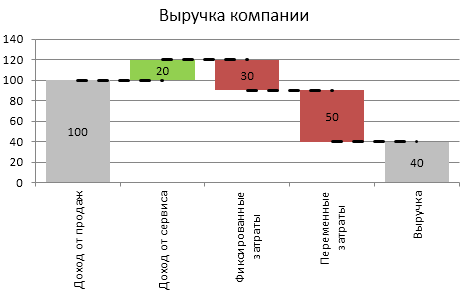
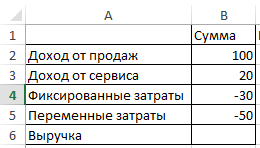
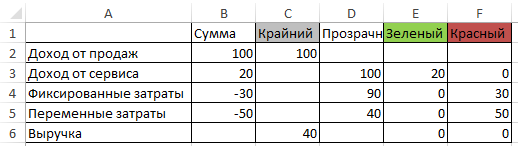



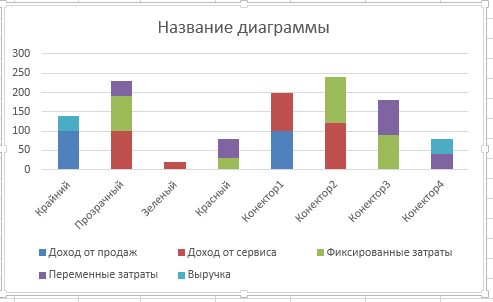
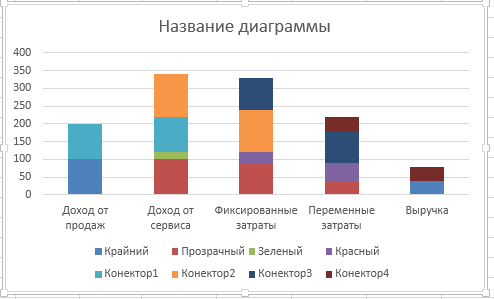
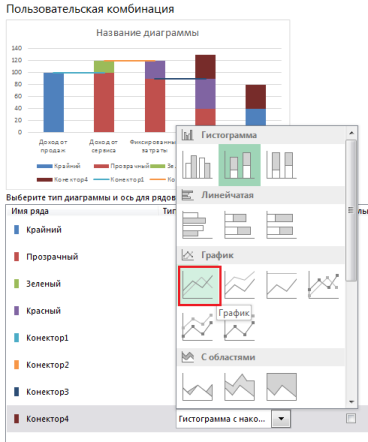
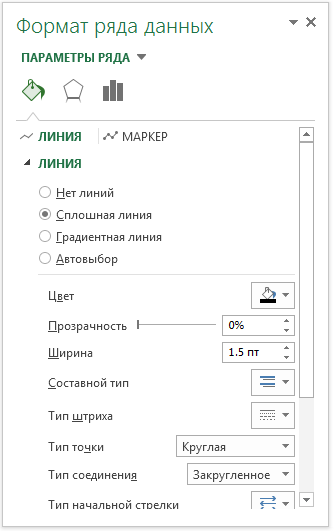
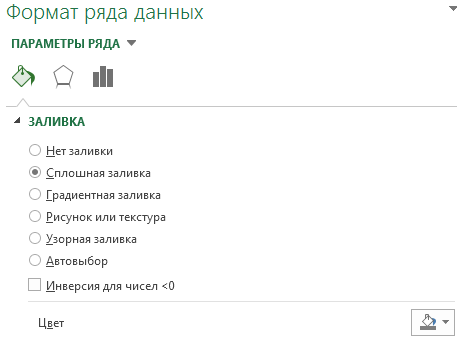
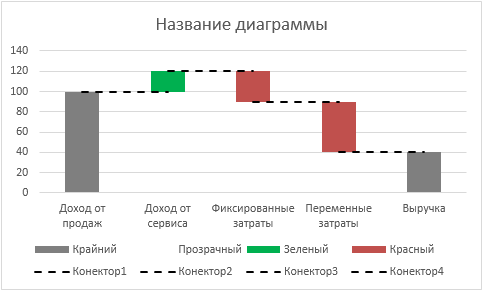
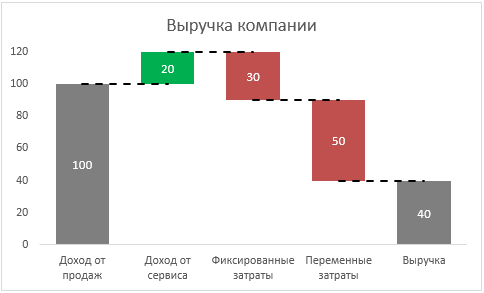
Креативно!
Хороший способ. Но он подходит, когда надо сделать 1-2 диаграммы водопад в месяц или год. А когда надо делать или обновлять несколько десятков диаграмм в месяц, то из-за множества ручных операций, это занимает много времени и могут быть механические ошибки. Поэтому этот процесс лучше автоматизировать при помощи надстройки. Например, Waterfall Chart Studio https://fincontrollex.com/?page=products&id=1&lang=ru
Спамер = зло